Fn(ファンクション)ボタン
各ファンクションボタンにはそれぞれ機能を1つ割り当てられます。ファンクションボタンを押すだけで機能を切り替えたり、設定画面を呼び出したりできます。
工場出荷時に割り当てられている機能とボタンの位置は以下のとおりです。
このカメラではT-Fn1~4の機能はタッチパネル(液晶画面)のフリック動作で機能を呼び出します。
タッチファンクションは工場出荷時の設定ではオフになっています。タッチファンクションを使用する場合は、D操作ボタン・ダイヤル設定 > タッチパネル設定 > cタッチファンクションをONにしてください。
タッチファンクション

| ファンクションボタン | 割り当てられている機能 |
|---|---|
AT-Fn1(液晶画面を上フリック) |
ヒストグラム |
BT-Fn2(液晶画面を左フリック) |
AFモード |
CT-Fn3(液晶画面を右フリック) |
ホワイトバランス |
DT-Fn4(液晶画面を下フリック) |
電子水準器 |
背面のファンクションボタン

| ファンクションボタン | 割り当てられている機能 |
|---|---|
AAE-L/AF-Lボタン |
AE/AF LOCK |
Bリアコマンドダイヤル中央押し |
フォーカスチェック |
CFn1ボタン |
測光 |
DFn3ボタン |
フィルムシミュレーション |
EQボタン |
クイックメニュー |
前面のファンクションボタン

| ファンクションボタン | 割り当てられている機能 |
|---|---|
AFn2ボタン |
フロントコマンドダイヤル切替 |
ファンクションボタンの割り当て変更
DISP/BACKボタンを長押しすると、ファンクションボタンの割り当て設定画面を表示できます。
-
撮影画面でDISP/BACKボタンを長押しします。
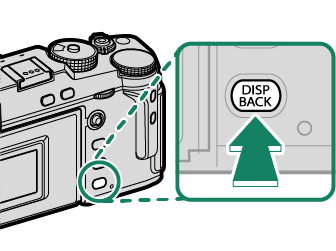
-
割り当てを変更するファンクションボタンを選び、MENU/OKボタンを押します。
-
割り当てる機能を選び、MENU/OKボタンを押します。
AE LOCKのみ、AF LOCKのみ、AE/AF LOCK、AF-ON、AWB LOCKのみをT-Fn1~4(タッチファンクション)に割り当てることはできません。
ファンクションボタンの割り当ては、D操作ボタン・ダイヤル設定 > ファンクション(Fn)設定からも設定できます。
割り当て可能な機能
割り当て可能な機能は次のとおりです。
A画像サイズ
A画質モード
ARAW
Aフィルムシミュレーション
Aグレイン・エフェクト
Aカラークローム・エフェクト
Aカラークローム ブルー
Aダイナミックレンジ
ADレンジ優先
Aホワイトバランス
A明瞭度
Aカスタム選択
Aフォーカスエリア選択
Aフォーカスチェック
AAFモード
AAF-Cカスタム設定
A顔セレクトo
A顔検出ON/OFF *
Aフォーカスリミッター
Aスポーツファインダーモード
Aプリ撮影sN
Aセルフタイマー
AAE ブラケティング設定
AフォーカスBKT 設定
A測光
Aシャッター方式
Aフリッカー低減
A感度AUTO設定
Aブライトフレーム明るさ設定
Aブレ防止モード
Aワイヤレス通信
Aフラッシュ機能設定
ATTL-LOCK
Aモデリング発光
AFULL HDハイスピード撮影
Aゼブラ設定
A内蔵/外部マイクレベル設定
A動画サイレント操作
Aアイセンサー設定
A被写界深度確認
Aマニュアル時モニター露出/WB反映
Aナチュラルライブビュー
Aヒストグラム
A電子水準器
A情報表示拡大モード
Aフロントコマンドダイヤル切替
AAE LOCKのみ
AAF LOCKのみ
AAE/AF LOCK
AAF-ON
AAWB LOCKのみ
A絞り設定
Aロック指定
Aパフォーマンス
A撮影時 自動画像転送
Aペアリング接続先選択
ABluetooth ON/OFF
Aクイックメニュー
A再生モード
Aなし(ファンクションボタンの割り当てなし)
AF-ONの割り当て
AF-ONを割り当てたボタンを押すと、シャッターボタン半押しの状態になります。
モデリング発光の割り当て
モデリング発光に対応したクリップオンフラッシュを装着している状態で、モデリング発光を割り当てたボタンを押すと、モデリング発光を行います。撮影前に被写体の影の出かたなどを確認できます。
TTL-LOCKの割り当て
TTL-LOCKを割り当てたボタンを押すと、Fフラッシュ設定 > TTL-LOCKモードで設定されているモードでロックできます(aTTL-LOCKモード)。
n顔セレクトoの割り当て
n顔セレクトoを割り当てたボタン で、n顔セレクトoのオンとオフを切り替えることができます。
オンにすると、Gフォーカス設定 > 顔検出/瞳AF設定でピントを合わせる顔を、フォーカスレバーで選択できます。フォーカスレバーの中央を押すと、ピントを合わせる位置を顔ではなく、フォーカスエリアに変更することができます(aフォーカスエリアの変更)。もう一度押すとピントを合わせる位置は顔に戻ります。


 をクリックしてください。
をクリックしてください。

